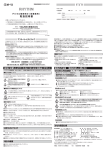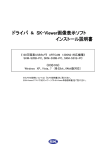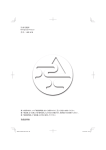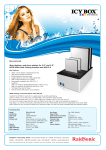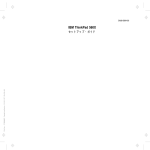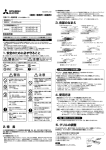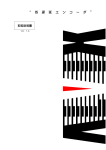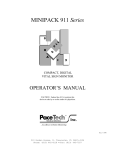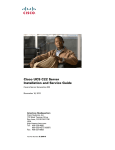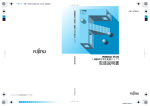Download Red Hat Enterprise Linux ES (v. 3)
Transcript
2005-02-01 Red Hat Enterprise Linux ES (v. 3) 使用上の留意事項 まえがき 本書の目的 本書は PRIMERGY に Linux をインストール後、運用する際の留意事項について記載したものです。 Linux をご使用の際には必ずご覧くださいますようお願い申し上げます。 本書の読者 本書は PRIMERGY を運用される方を対象に書かれています。 本書の構成 本書の構成は以下の通りです。 第1章 運用時の留意事項 インストール後の留意事項について記載されておりますので、運用する場合は、 必ず参照してください。 第2章 周辺装置・オプションカード増設について インストール後、周辺装置、カードを増設する場合の手順、留意事項について記載して おりますので、必要に応じて参照してください。 第3章 その他 その他機能および制限値などの留意事項について記載しておりますので、参照してください。 動作状況 本書に記載されている内容は、弊社にて動作を確認したものですが、予告なしに変更される場合 もございますので、あらかじめご了承ください。 サポート&サービスについて なお、弊社では、お客さまに安心して Linux をご使用していただくために、有償サポート・サ ービス(SupportDesk Product 基本サービス)をご用意しております。ご契約いただきましたお客 さまには、本書に関するご質問、インストールや運用の際に発生する疑問やトラブルなどにつ いても対応させていただいておりますので、是非ご検討ください。 著作権 All Rights Reserved, Copyright (C) 富士通株式会社 2004 1 1. 運用時の留意事項 1.1 デバイス名の割り当てについて Linux はハードディスクドライブ等の各種デバイスに対して、システム起動時に認識した順に デバイス名を割り当てます。このため、ハードディスクドライブやコントローラー等の故障発 生後にシステムを再起動すると、当該ハードディスクドライブが認識できないために、デバイ ス名が変わることがあります。 例) SCSI ID=1, 2, 3 におのおのハードディスクドライブが接続されている場合、デバイス 名はおのおの /dev/sda, /dev/sdb, /dev/sdc が割り当てられます。この状態で/dev/sdb が故 障すると、再起動後には/dev/sdc が繰り上がり、/dev/sdb と認識されます。 デバイス名の思わぬ変更により、システムが起動できなくなる事や、最悪の場合には、 お客さまのデータが破壊される恐れがあります。デバイスの故障検出時には、再起動 を行う前に、レスキューモードで起動してハード故障の有無を確認することをお薦め します(※)。その後、ハード故障を修復し、バックアップテープ等からシステムを復 元した上でシステムを再起動してください。 ※レスキューモードの起動については、 1.3 レスキューモードを使用したシス テムの起動方法 を参照してください。 *Update2 用インストール CD の作成については、ダウンロード検索よりダウンロード した「ドライバキット」に含まれるインストール手順書のインストール前準備を参照 してください 起動後、fdisk コマンドにて当該ハードディスクドライブが認識できるか否かを確認し、 /var/log/messages 内のハードエラーメッセージの確認等を実施してください。 1.2 Red Hat Enterprise Linux ES (v. 3) のパッケージインストールについて Red Hat Enterprise Linux は使用目的に応じて最適なシステムを構築するため、インストールタ イプが用意されています。このため、お客さまの必要とするパッケージがインストールされて いない場合があります。必要とするパッケージがインストールされていない場合、root にてロ グインし、以下の手順でインストールしてください。 Update2 用インストール CD(2/4∼4/4)を使用して、 必要なパッケージをインストールします。 # mount -r /dev/cdrom /mnt/cdrom # cd /mnt/cdrom/RedHat/RPMS # rpm -ivh <package_file> 例) make のパッケージをインストールする場合 # rpm -ivh make-3.79.1-17.i386.rpm # cd / # umount /mnt/cdrom # eject ※CD を取り出してください。 2 1.3 レスキューモードを使用したシステムの起動方法 Update2 用インストール CD をレスキューモードで起動することにより、CD だけでシステムを 起動する事ができます。これを利用することにより、トラブルが発生して起動しなくなったシス テムを復旧できる可能性があります。 以降では、最低限の使用方法であるシステム起動についてのみを説明します。 以下に、レスキューモードを使用したシステムの起動方法を示します。 (1) Update2 用インストール CD1/4 から起動し、以下の画面にて入力を行い[Enter]キーを 押下します。 - To install or upgrade ….. - To install or upgrade …… - Use the function keys ……. [F1-Main] [F2-Options] [F3-General] [F4-Kernel] [F5-Rescue] boot: linux rescue noprobe (2) Choose a Language 画面にて、「English」を選択し、 「OK」を選択します。 Choose a Language What language would you like to use during the installation process ? .......... Dutch 選択⇒ English French …….. OK 3 (3) Keyboard Type 画面にて、「jp106」を選択し、「OK」を選択します。 フラットディスプレイ(PG-R1DP3)などの付属キーボードを使用する場合には、 ここで「us」を選択してください。 Keyboard Type What type of keyboard do you have ? ………. it2 選択⇒ jp106 la-latin1 ………. OK Back (4) 以下の画面にて、「Yes」を選択します。 Warning No hard drives have been found. You probably need to manually choose device drivers for the installation to succeed. Would you like to select drivers now ? No Yes (5) 以下の画面にて、「Add Device」を選択します。 Devices No device drivers have been loaded for your system. Would you like to load any now ? Done Add Device 4 (6) ドライバ一覧が表示された画面にて、システムをインストールしたデバイスで使用するドラ イバを選択し、「OK」を選択します。選択するドライバは以下を参考にしてください。 [SCSI タイプの場合] ‐TX150 S2(オンボード) ふたつのドライバを選択する必要があります。以下の手順でドライバの選択 を実施してください。 (a) 以下のドライバを選択し「OK」を選択します。 「LSI Logic Fusion MPT Base Driver (mptbase)」 (b) Device 選択画面が表示されるので「AddDevice」を選択します。 (c) ドライバ一覧が表示されるので、以下のドライバを選択し「OK」を選択します。 「LSI Logic Fusion MPT SCSI Driver (mptscsih)」 ‐ECONEL 40(PG-129) 「Symbios 53C896 (sym53c8xx)」 ‐RX100 S2(PG-130L) 「Adaptec AHA-2740, 28xx, 29xx, 39xx (aic7xxx)」 [SCSI-RAID タイプの場合] ‐TX150 S2(PG-140D) ‐ECONEL 40(PG-141C) ‐RX100 S2(PG-141CL) 「LSI MegaRAID Controllers (megaraid2)」 Select Device Driver to Load Please select the driver below which you wish to load. If it does not appear and you have a driver disk, press F2. ………. 選択⇒LSI MegaRAID Controllers (megaraid2) ………. [ ] Specify optional module arguments OK Back 5 (7) 以下の画面にて、選択したドライバが表示されていることを確認し、 「Done」を選択します。 Devices The following devices have been found on your system. LSI MegaRAID Controllers (megaraid2) Done Add Device (8) Setup Networking 画面が表示されますが、ネットワークの設定は行わないため、 「No」を選択してください。 Setup Networking Do you want to start the network interfaces on this system ? Yes No (9) Rescue 画面にて、「Continue」を選択します。 Rescue The rescue environment will now attempt to find your Red Hat Linux ………. ……… ………. and you will go directly to a command shell. Continue Read-Only 6 Skip (10) 既存の Linux システムのルートパーティション(/)が、/mnt/sysimage にマウントできた場合、 その結果が Rescue 画面にて表示されるので、「OK」を選択します。 Rescue Your system has been mounted under /mnt/sysimage. Press <return> to get a shell. If you would like to make your system the root environment, run the command: chroot /mnt/sysimage The system will reboot automatically when you exit from the shell. OK (11) プロンプトが表示されたら、chroot コマンドにて、ルートパスをハードディスクドライブに 変更します。 sh-2.05b# chroot /mnt/sysimage (12) 以上で、レスキューモードでの起動が完了します。なお、レスキューモードを終了するには、 exit コマンドを 2 回実行してください。 sh-2.05b# exit sh-2.05b# exit ← chroot 環境から抜ける ← レスキューモードから抜ける 1.4 シャットダウン時の電源切断について [シングル CPU 向けのカーネルの場合※] シャットダウン時自動的に電源が切断されます。 [マルチ CPU 向けのカーネルの場合※] シャットダウン時自動的に電源が切断されません。 コンソール画面に[Power down.]と表示されてから、電源スイッチを押して電源を 切断してください。 ※ シングル CPU 向けのカーネルおよびマルチ CPU 向けのカーネルについては、 “3.3 使用できるカーネルについて”を参照してください。 なお、ServerView をインストールした環境でのシャットダウン時は、自動的に電源が切断されます。 7 2. 周辺装置・オプションカード増設時について 2.1 SCSI ディスクの増設について LUN 数のデフォルト値は 1 に設定されています。SCSI ディスクや共有ディスク、テープライ ブラリ装置等を増設する場合、root にてログインした後、以下の手順で LUN 数を定義する必 要があります。次回のシステム起動から複数 LUN 参照が有効になります。 (1) /etc/modules.conf に以下の行を追加します。 alias scsi_hostadapter aic7xxx options scsi_mod max_scsi_luns=N ←追加 ※ N は LUN 数です。適切な数字を定義してください。 (2) mkinitrd コマンドにより initrd を作成します。 ご使用のカーネルに合わせて、mkinitrd コマンドにより initrd を作成してください。 ※ ご使用のカーネルを確認する場合は、以下のコマンドを実施してください。 # uname -r [2.4.21-15.EL (シングル CPU 向けのカーネル)] # cp /boot/initrd-2.4.21-15.EL.img /boot/initrd-2.4.21-15.EL.img.bak # mkinitrd -f /boot/initrd-2.4.21-15.EL.img 2.4.21-15.EL [2.4.21-15.ELsmp (マルチ CPU 向けのカーネル)] # cp /boot/initrd-2.4.21-15.ELsmp.img /boot/initrd-2.4.21-15.ELsmp.img.bak # mkinitrd -f /boot/initrd-2.4.21-15.ELsmp.img 2.4.21-15.ELsmp (3) システムを再起動します。 以下の手順にて、システムを再起動します。 # shutdown -r now 8 2.2 オプションカードの増設について 各機種においてサポートしているオプションカードは下表のとおりです。 TX150 S2 ECONEL 40 RX100 S2 ○ ○ ― ○ ○ ― ― ― ○ ○ ― ○ ○ ― ― ― ― ― ○ ○ ― ○ ○ ○ SCSI カード PG-128 PG-129B PG-130L LAN カード PG-1852 PG-1892 PG-1862 PG-1892L PG-1882L ○:カードをサポートする −:カードをサポートしない [TX150 S2/ECONEL 40 の場合] システムをインストールした後に上表のオプションカードを増設した場合、システム起動 時に kudzu が自動起動されますので、すべて「configure」を選択してください。また、LAN カードを増設した場合には、画面の表示に従ってネットワークの設定を実施してください。 システム起動後に root にてログインし、“2.3 mkinitrd の実施”を実施してください。 次回のシステム起動時から、増設したカードが自動的に認識されるようになります。 [RX100 S2 の場合] ‐SCSI カード(PG-130L)を増設した場合 システムをインストールした後に上表の SCSI カードを増設した場合、システム起動時に kudzu が自動起動されますので、「configure」を選択してください。 システム起動後に root にてログインし、“2.3 mkinitrd の実施”を実施してください。 次回のシステム起動時から、増設したカードが自動的に認識されるようになります。 ただし、SCSI タイプの場合には以下の操作を実施してください。 (a) 電源投入後に以下の画面が表示されたら[Ctrl+A]キーを押下し、 SCSISelect ユーティリティの画面へ入ります。 [メッセージ] Adaptec SCSI BIOS v3.00.0S2.2 (C) 2000 Adaptec, Inc. All Rights Reserved. <<< Press <Ctrl><A> for SCSISelect(TM) Utility! >>> (b) 以下の画面が表示されますので“slot 02”を選択します。 29160LP 29160LP A at slot 02 A at slot 01 03:01:00 03:02:00 (c) 以下のメニュー画面より“Configure/View SCSI Controller Settings”を選択します。 Options Configure / View SCSI Controller Settings SCSI Disk Utilities 9 (d) 以下の画面より“Advanced Configuration Press <Enter>”を選択し[Enter]を押下します。 Configuration SCSI Bus Interface Definitions ・ ・ Additional Options BIOS Device Configuration……….Press <Enter> SCSI Device Configuration………..Press <Enter> Advanced Configuration…………..Press <Enter> (e) 以下の画面より“SCSI Controller Int13 Support”を選択し[Enter]を押下します。 Advanced Configuration Reset SCSI Bus at IC Initialization…………………………..Enabled Display <Ctrl-A> Message During BIOS Initialization……..Enabled Extended Int13 Translation for DOS Drives > 1 Gbyte……..Enabled POST Display Mode…………………………………………Enabled SCSI Controller Int13 Support………………………………Enabled Options Listed Below Have NO EFFECT if Int 13 Support is Disabled ・ ・ ・ (f) 設定値から“Disabled: scan bus”を選択します。 (g) [ESC]キーを 2 回押下しメニュー画面に戻り“Save Change Made?”のメッセージが表 示されますので、[Yes]を選択します。 (h) [ESC]キーを 2 回押下しメニュー画面に戻り“Exit Utility?”のメッセージが 表示されますので、[Yes]を選択し終了します。 ※ その他詳細については SCSI カード(PG-130L)添付の SCSI カード 取扱説明書を 参照ください。 10 ‐LAN カード(PG-1852/PG-1862/PG-1892L/PG-1882L)を増設した場合 システムをインストールした後に上表の LAN カードを増設した場合、以下の操作を 行ってください。以下の操作完了後は“2.3 mkinitrd の実施”を実施してください。 次回のシステム起動時から、増設したカードが自動的に認識されるようになります。 (a) システムをインストールした後に上表の LAN カードを増設した場合、システム起動時に kudzu が自動起動されますので、すべて「ignore」を選択してください (b) /etc/modules.conf に以下を追加します。 [PG-1852/PG-1892L/PG-1882L の場合] alias eth0 e1000 alias eth1 e1000 alias eth2 e1000 ← 追加 [PG-1862 の場合] alias eth0 e1000 alias eth1 e1000 alias eth2 e1000 ← 追加 alias eth3 e1000 ← 追加 (c) eth1 から eth2/eth3 のネットワーク設定を行います。 [PG-1852/PG-1892L/PG-1882L の場合] # netconfig -d eth1 # netconfig -d eth2 [PG-1862 の場合] # netconfig -d eth1 # netconfig -d eth2 # netconfig -d eth3 2.3 mkinitrd の実施 (1) mkinitrd コマンドにより initrd を作成します。 ご使用のカーネルに合わせて、mkinitrd コマンドにより initrd を作成してください。 ※ ご使用のカーネルを確認する場合は、以下のコマンドを実施してください。 # uname -r 以下に、コマンドの実行例を示します。 [2.4.21-15.EL (シングル CPU 向けのカーネル)] # cp /boot/initrd-2.4.21-15.EL.img /boot/initrd-2.4.21-15.EL.img.bak # mkinitrd -f /boot/initrd-2.4.21-15.EL.img 2.4.21-15.EL [2.4.21-15.ELsmp (マルチ CPU 向けのカーネル)] # cp /boot/initrd-2.4.21-15.ELsmp.img /boot/initrd-2.4.21-15.ELsmp.img.bak # mkinitrd -f /boot/initrd-2.4.21-15.ELsmp.img 2.4.21-15.ELsmp (2) システムを再起動します。 以下の手順にて、システムを再起動します。 # shutdown -r now 11 3. その他 3.1 サウンド機能について サウンド機能はサポートしていません。 3.2 PCI ホットプラグ機能について PCI ホットプラグ機能はサポートしていません。 3.3 使用できるカーネルについて ハード条件により、使用できるカーネルが決まります。 使用できるカーネルについては、下表を参考にしてください。 ただし、ミドルウェア仕様により選択するカーネルの指定がされている場合があります。 ミドルウェアの仕様書に従ってカーネルを選択してください。 ハード条件 搭載メモリ 論理 CPU 数(※) ∼4GB 4GB 超∼8GB 1CPU 2CPU∼ 条件なし 選択カーネル シングル CPU 向けのカーネル マルチ CPU 向けのカーネル マルチ CPU 向けのカーネル ※ 実搭載 CPU 数が 1 個でも、Hyper Threading = Enabled の場合は、論理 CPU 数は 2 個となります。 3.4 ディストリビューションの制限値について 以下に示す CPU/メモリ/ファイルシステムの制限値を超えた場合、動作は保証できません。 最大論理 CPU 数 最大メモリ容量 ファイルシステム 4個 8 GB 1 TB 未満 3.5 インストール手順について Red Hat Enterprise Linux ES (v.3)インストール手順については、ダウンロード検索より ダウンロードした「ドライバキット」に含まれているインストール手順書をご参照ください。 − 12 以上 −